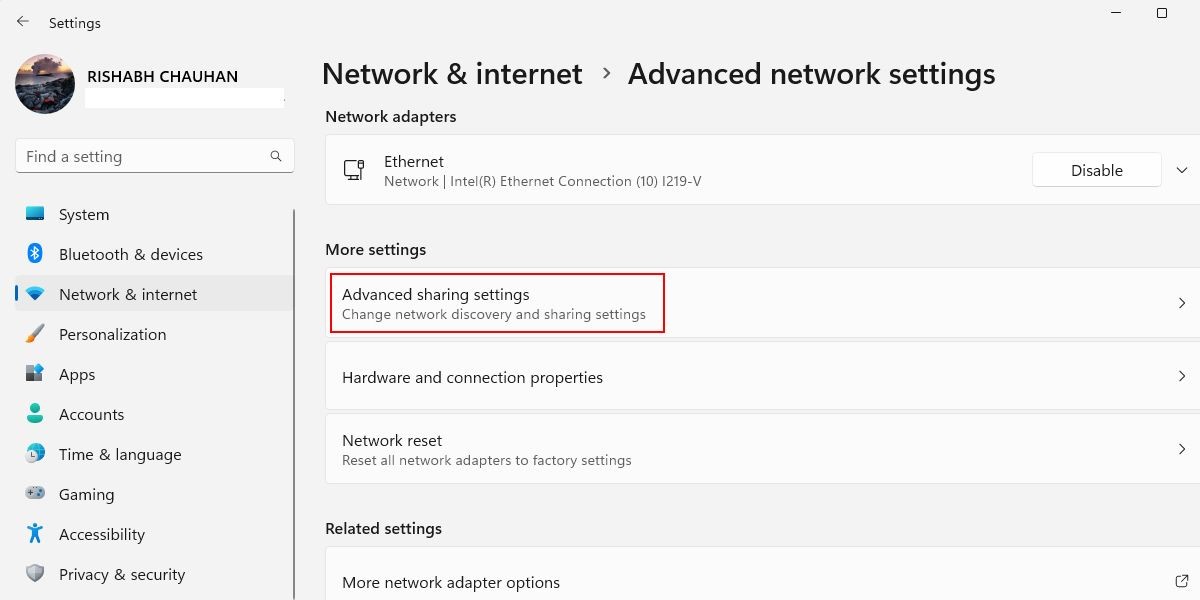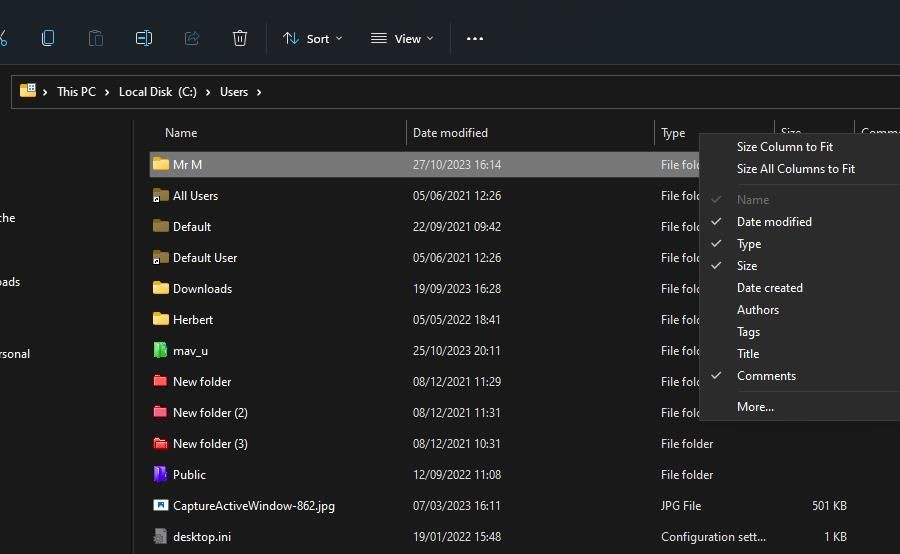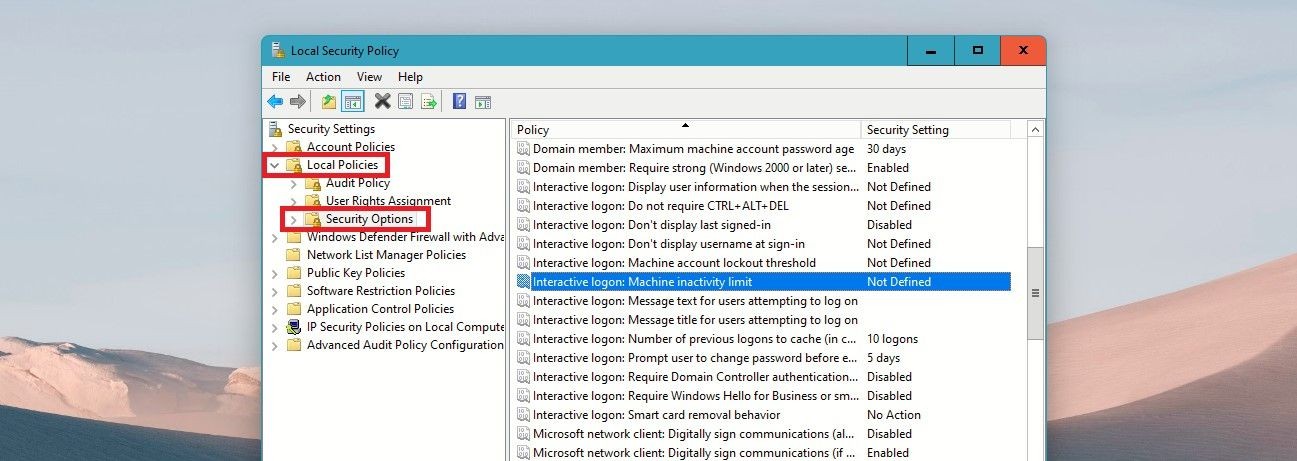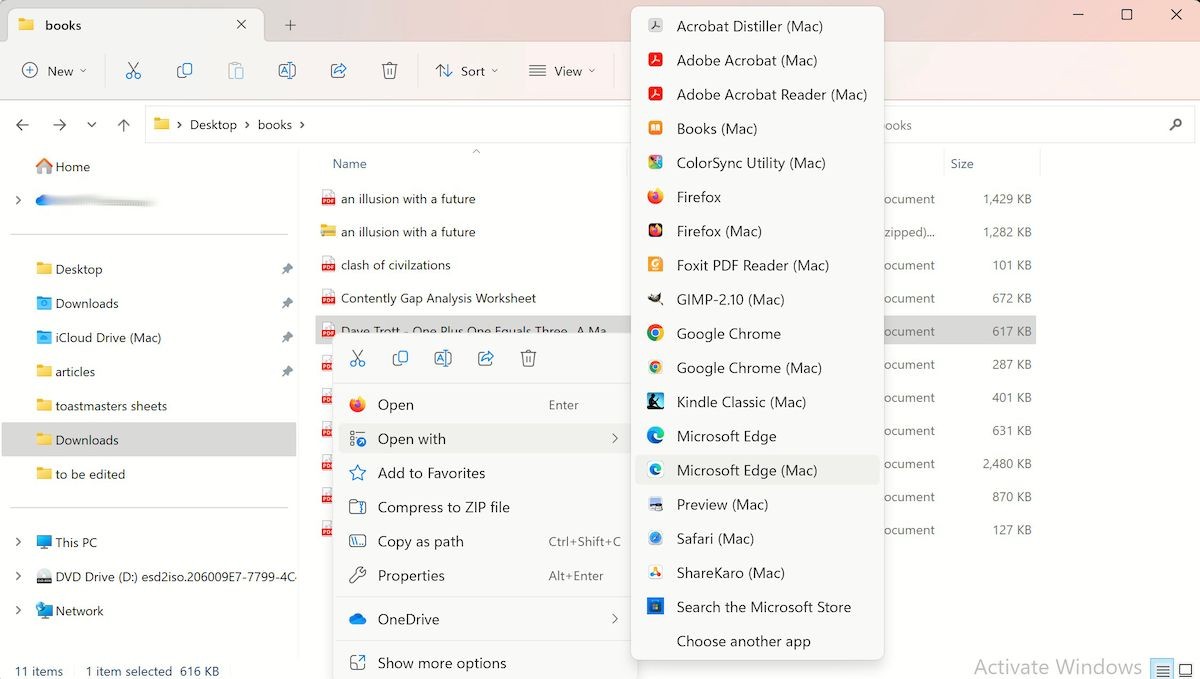Contents
Bạn có cảm thấy mệt mỏi khi phải mở Sticky Notes mỗi lần khởi động máy tính? Bạn có muốn Sticky Notes tự động mở mỗi khi Windows khởi động không? Tin vui cho bạn là điều này hoàn toàn có thể thực hiện được. Bài viết này sẽ hướng dẫn bạn cách thiết lập và sử dụng Sticky Notes tự động khởi động trên Windows.
Giữ Sticky Notes Mở Khi Tắt Máy
Khi bạn hoàn thành công việc với Sticky Notes, hãy đảm bảo không đóng cửa sổ. Thay vào đó, hãy để nó mở khi bạn tắt máy tính. Điều này sẽ đảm bảo rằng khi bạn khởi động lại máy tính, Sticky Notes sẽ tự động mở.
Mặc dù giải pháp này đơn giản, nhưng nó có thể không hoạt động hoặc bạn có thể khó nhớ để giữ nó mở khi tắt máy tính. Trong trường hợp đó, có những giải pháp thay thế khác như thêm Sticky Notes vào thư mục khởi động hoặc sử dụng Trình lập lịch Tác vụ.
Thêm Sticky Notes Vào Thư Mục Khởi Động
Nếu bạn không muốn giữ Sticky Notes mở khi tắt máy, bạn có thể thêm nó vào thư mục khởi động. Thư mục khởi động là một thư mục đặc biệt trong File Explorer, nơi lưu trữ các ứng dụng sẽ tự động khởi động khi Windows bắt đầu.
Để thêm Sticky Notes vào thư mục khởi động, hãy làm theo các bước sau:
- Nhấn Win + R và nhập shell:startup vào hộp thoại Run.
- Nhấn OK hoặc nhấn Enter. Điều này sẽ mở một thư mục chứa tất cả các ứng dụng sẽ khởi động khi bắt đầu.
- Nhấn phím Windows để mở menu Start, sau đó nhấp vào Tất cả ứng dụng. Cuộn xuống và tìm Sticky Notes trong danh sách.
- Kéo và thả Sticky Notes vào thư mục khởi động.
Sau khi thực hiện các bước này, hãy đóng File Explorer và khởi động lại máy tính của bạn. Sticky Notes sẽ tự động mở khi khởi động.
Sử Dụng Trình Lập Lịch Tác Vụ
Trình lập lịch Tác vụ là một cách khác để mở Sticky Notes khi khởi động. Tính năng này của Windows cho phép lên lịch và tự động hóa các tác vụ vào các thời điểm hoặc điều kiện cụ thể.
Để thêm Sticky Notes bằng công cụ này, hãy làm theo các bước sau:
-
Mở Trình lập lịch Tác vụ.
-
Nhấp vào Tạo Tác vụ Cơ bản từ bảng Hành động bên phải. Điều này sẽ mở một trình hướng dẫn giúp bạn thiết lập.
-
Trong bước đầu tiên, đặt tên cho tác vụ của bạn và nhấp Tiếp theo.
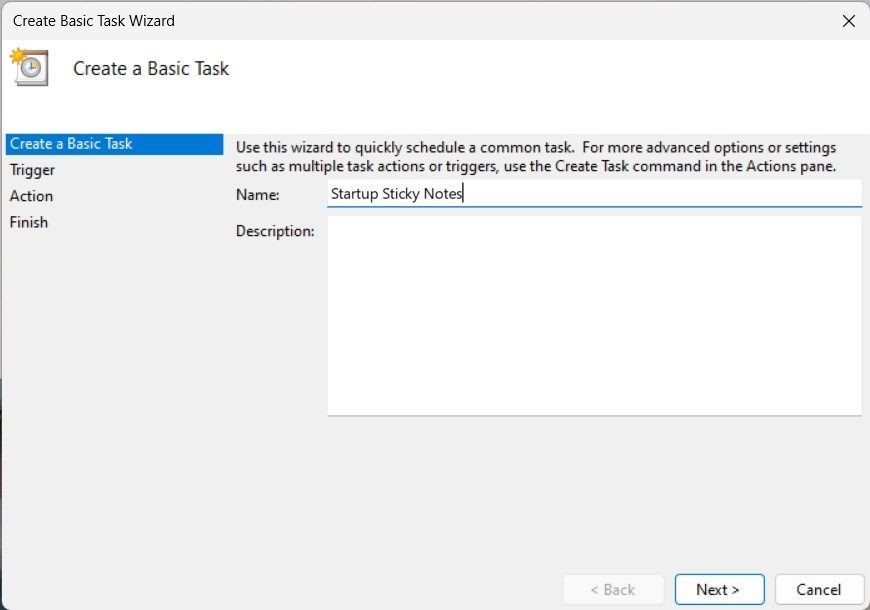 Thiết lập Sticky Notes khởi động
Thiết lập Sticky Notes khởi động -
Bây giờ chọn Khi tôi đăng nhập làm điều kiện kích hoạt và nhấp Tiếp theo ở cuối.
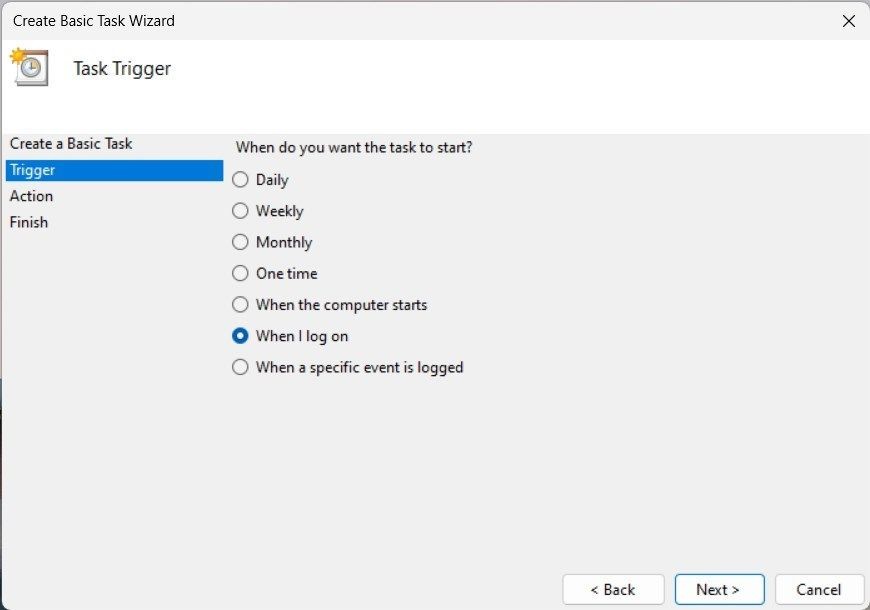 Trình hướng dẫn Tạo Tác vụ Cơ bản
Trình hướng dẫn Tạo Tác vụ Cơ bản -
Chọn Khởi động một chương trình trong cửa sổ Hành động và nhấp Tiếp theo.
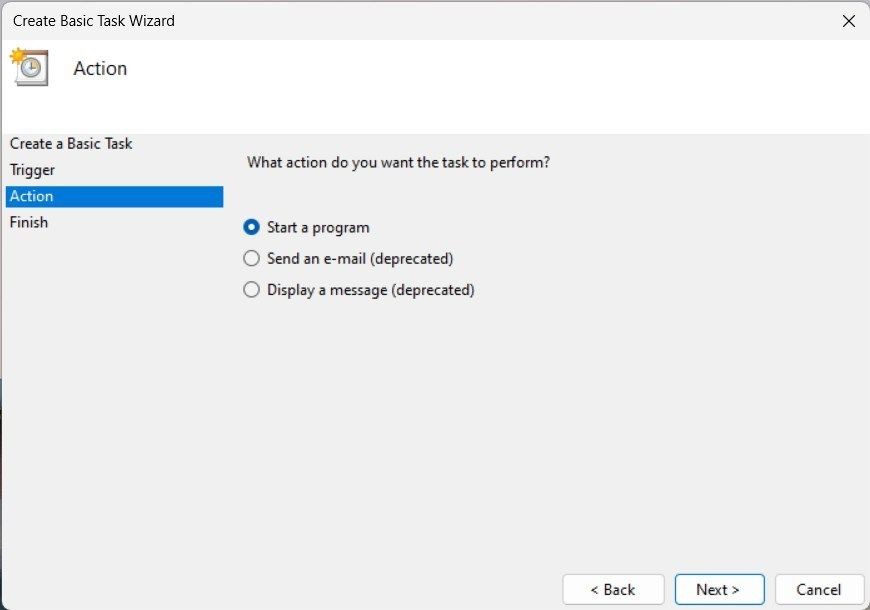 Khởi động một chương trình trong tab Hành động
Khởi động một chương trình trong tab Hành động -
Trong trường Chương trình/kịch bản, nhập đường dẫn sau: “`
C:WindowsSystem32cmd.exe -
Trong trường Thêm đối số (tùy chọn), sao chép và dán lệnh sau: “`
/c start shell:appsfolderMicrosoft.MicrosoftStickyNotes_8wekyb3d8bbwe!App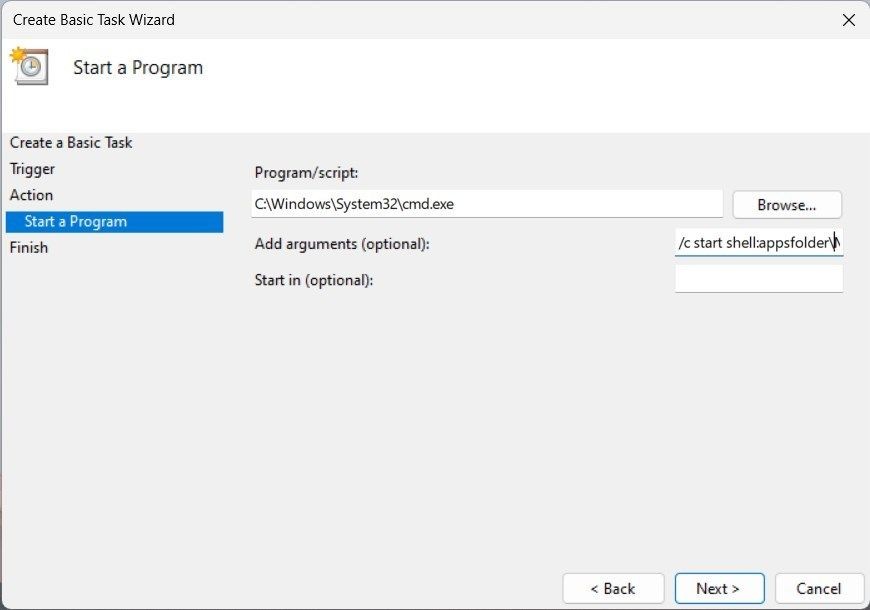{width=870 height=610} -
Nhấp Tiếp theo và xem lại tất cả các thiết lập.
-
Bây giờ nhấp Hoàn tất để lưu công việc của bạn.
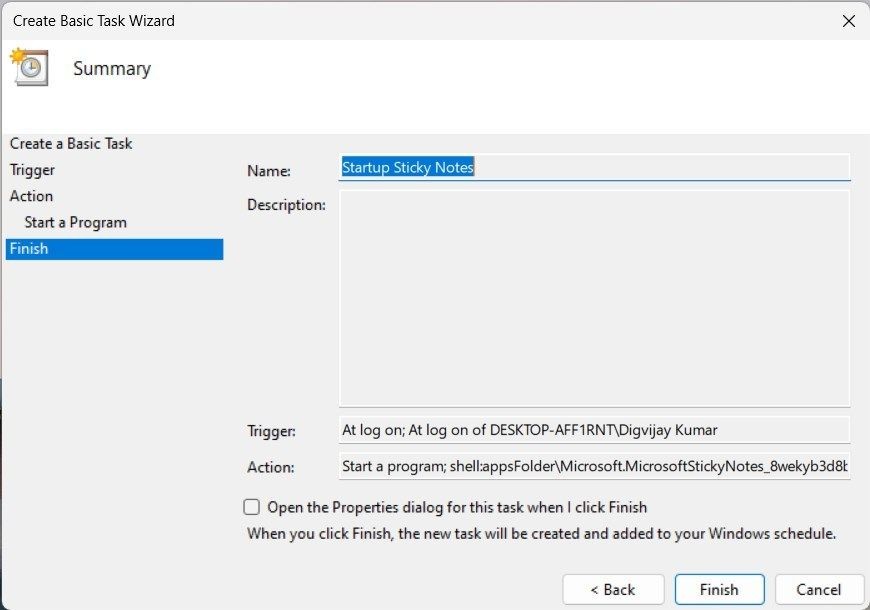 Hoàn tất Trình hướng dẫn Tác vụ
Hoàn tất Trình hướng dẫn Tác vụ
Trình lập lịch Tác vụ sẽ chạy Sticky Notes mỗi khi bạn đăng nhập. Như vậy, Sticky Notes sẽ tự động khởi động.
Chỉnh Sửa Trình Chỉnh Sửa Registry
Nếu bạn thoải mái với việc chỉnh sửa registry của Windows, bạn có thể điều chỉnh nó để mở Sticky Notes khi khởi động. Phương pháp này yêu cầu kiến thức về cách hoạt động của Trình chỉnh sửa Registry và cẩn thận khi chỉnh sửa. Nếu làm sai, nó có thể gây ra lỗi hệ thống nghiêm trọng. Tốt nhất là sao lưu registry của Windows trước khi thay đổi bất cứ điều gì.
Để mở Sticky Notes khi khởi động bằng Trình chỉnh sửa Registry, hãy làm theo các bước sau:
- Mở Tìm kiếm Windows.
- Nhập regedit vào thanh tìm kiếm và nhấp vào tùy chọn Trình chỉnh sửa Registry.
- Nếu hộp thoại UAC xuất hiện, nhấp Có để cấp quyền truy cập.
- Trong cửa sổ Trình chỉnh sửa Registry, điều hướng đến đường dẫn sau: “`
ComputerHKEY_CURRENT_USERSoftwareMicrosoftWindowsCurrentVersionPenWorkspaceNotes - Nhấp đúp vào khóa LaunchOnNextUserSession ở bên phải.
- Thay đổi dữ liệu giá trị từ 0 thành 1 trong cửa sổ Chỉnh sửa DWORD (32-bit) Value và nhấp OK. Nếu bạn không tìm thấy khóa LaunchOnNextUserSession, nhấp chuột phải vào thư mục Notes và chọn New > DWORD (32-bit) Value. Đặt tên cho khóa mới là “LaunchOnNextUserSession” và gán giá trị dữ liệu là 1.
- Đóng Trình chỉnh sửa Registry và khởi động lại máy tính để lưu các thay đổi. Sticky Notes sẽ tự động mở khi khởi động.
-
Làm thế nào để Sticky Notes tự động mở khi khởi động Windows?
Bạn có thể giữ Sticky Notes mở khi tắt máy, thêm nó vào thư mục khởi động, sử dụng Trình lập lịch Tác vụ hoặc chỉnh sửa Registry. -
Có nguy hiểm khi chỉnh sửa Registry để mở Sticky Notes không?
Có, nếu không thực hiện đúng cách, việc chỉnh sửa Registry có thể gây ra lỗi hệ thống nghiêm trọng. Hãy sao lưu Registry trước khi thực hiện bất kỳ thay đổi nào. -
Tôi có thể thêm nhiều ứng dụng vào thư mục khởi động không?
Có, bạn có thể thêm nhiều ứng dụng vào thư mục khởi động để chúng tự động khởi động cùng Windows. -
Làm thế nào để hủy bỏ việc Sticky Notes tự động khởi động?
Bạn có thể xóa Sticky Notes khỏi thư mục khởi động, xóa tác vụ trong Trình lập lịch Tác vụ hoặc thay đổi giá trị trong Registry về 0. -
Sticky Notes có sẵn trên tất cả các phiên bản Windows không?
Sticky Notes có sẵn trên hầu hết các phiên bản Windows hiện đại, bao gồm Windows 10 và Windows 11. -
Tôi có thể tùy chỉnh Sticky Notes không?
Có, bạn có thể thay đổi màu sắc, kích thước và vị trí của các ghi chú trong Sticky Notes. -
Làm thế nào để sao lưu dữ liệu trong Sticky Notes?
Dữ liệu trong Sticky Notes được lưu trữ tự động trên đám mây nếu bạn đăng nhập bằng tài khoản Microsoft. Bạn cũng có thể sao lưu thủ công bằng cách sao chép các ghi chú vào tệp văn bản.
Tạp Chí Mobile luôn cập nhật những thông tin mới nhất về hệ điều hành Windows. Để biết thêm nhiều mẹo và thủ thuật hữu ích, hãy truy cập chuyên mục HĐH Windows.
Windows Bây Giờ Khởi Động Với Sticky Notes Mở
Bài viết này đã trình bày nhiều cách để mở Sticky Notes tự động khi khởi động Windows. Nếu bạn muốn một giải pháp đơn giản hơn, hãy để Sticky Notes mở khi bạn tắt máy tính; nó sẽ tự động khởi động khi Windows bắt đầu. Nếu không, hãy thêm Sticky Notes vào thư mục khởi động. Nếu bạn muốn kiểm soát nhiều hơn về thời điểm Sticky Notes khởi động, hãy sử dụng Trình lập lịch Tác vụ hoặc chỉnh sửa Trình chỉnh sửa Registry.